C++跨平台开发推荐使用VS Code+ CMake + GCC/Clang组合。选择MinGW-w64(Windows)、Xcode命令行工具(macOS)、build-essential(Linux)作为编译器工具链,通过CMakeLists.txt统一项目配置,实现一次编写、多平台构建。VS Code配合C/C++和CMake Tools扩展,可高效完成编辑、构建与调试。初学者需避免平台特定API、路径分隔符、字符编码等问题,优先使用标准库或跨平台库,借助vcpkg等包管理器简化依赖处理。
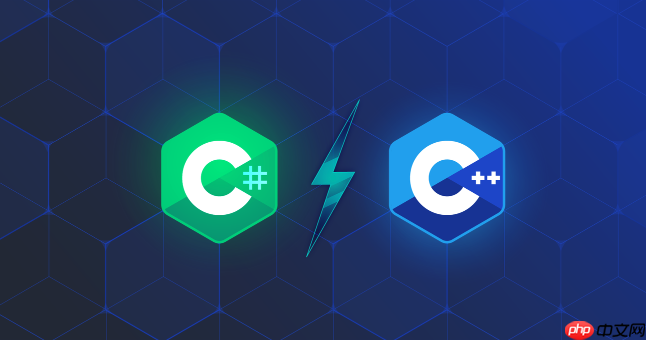
对于C++初学者来说,搭建一个跨平台开发环境,最直接且高效的方法是结合一个强大的文本编辑器或轻量级IDE,搭配一个通用的构建系统和一套能在不同操作系统上工作的编译器工具链。具体来说,这意味着你可能会选择Visual Studio Code作为你的代码编辑器,CMake作为构建系统,以及GCC或Clang作为你的编译器。这种组合不仅免费、开源,而且社区支持庞大,能让你在Windows、macOS和Linux上用几乎相同的流程开发和编译C++项目。
搭建跨平台C++开发环境的核心在于选择正确的工具组合,并理解它们各自扮演的角色。我的建议是,从一开始就拥抱那些被广泛接受的跨平台标准,这会省去未来很多麻烦。
选择编译器工具链:
xcode-select --install
build-essential
sudo apt update && sudo apt install build-essential
安装构建系统CMake:
立即学习“C++免费学习笔记(深入)”;
CMakeLists.txt
安装集成开发环境(IDE)或代码编辑器:Visual Studio Code (VS Code)
创建一个简单的跨平台项目:
新建一个文件夹,比如
my_cross_platform_app
在文件夹中创建
main.cpp
#include <iostream>
int main() {
std::cout << "Hello, Cross-Platform C++!" << std::endl;
return 0;
}在同一文件夹中创建
CMakeLists.txt
cmake_minimum_required(VERSION 3.10) # 指定CMake最低版本 project(MyCrossPlatformApp CXX) # 定义项目名称和语言 add_executable(MyCrossPlatformApp main.cpp) # 添加可执行文件,指定源文件
用VS Code打开这个文件夹。CMake Tools扩展会自动检测到
CMakeLists.txt
配置完成后,点击“构建”按钮,CMake Tools会调用CMake生成构建文件,然后调用编译器编译你的代码。
构建成功后,你可以在VS Code的调试视图中直接运行或调试你的程序。
通过这套流程,你就能在任何主流操作系统上,用几乎相同的方式编写、编译和运行你的C++代码,这对于初学者来说,是一个非常友好的起点。
我个人觉得,对于任何想要认真进行跨平台C++开发的初学者来说,理解CMake的角色比仅仅知道怎么安装它要重要得多。它不仅仅是一个工具,更像是一个项目经理,专门负责处理不同操作系统和编译器之间的“语言不通”问题。
想象一下,你在Windows上用Visual Studio写C++,它会生成
.sln
.vcxproj
CMake的出现就是为了解决这个痛点。它引入了一个抽象层,让你用一种统一的、平台无关的语言(
CMakeLists.txt
这种“生成器”模式的优势显而易见:
CMakeLists.txt
所以,对我而言,CMake不仅仅是一个构建工具,它更是C++跨平台开发领域的一个核心概念。掌握它,你才算是真正踏入了跨平台开发的大门,否则你将不断地被不同平台的构建系统差异所困扰。
在VS Code里配置和调试C++项目,特别是结合CMake,对于初学者来说,起初可能感觉有点复杂,但一旦掌握了,你会发现它非常强大且高效。这里我分享一些我个人觉得很实用的步骤和技巧。
首先,确保你已经安装了前面提到的C/C++和CMake Tools扩展。这两个是核心。
打开项目文件夹: 在VS Code中,通过“文件” -> “打开文件夹”来打开你的项目根目录(就是包含
CMakeLists.txt
CMake Tools自动检测与配置:
CMakeLists.txt
构建项目:
Ctrl+Shift+P
Cmd+Shift+P
CMake: Build
运行和调试:
CMake: Run
launch.json
main.cpp
CMake Debug
一些小技巧和注意事项:
CMakeLists.txt
CMake: Clean
CMake: Configure
[Debug]
Release
Debug
Release
build
build
Ctrl+Shift+P
通过这些步骤,你会发现VS Code和CMake Tools的组合,能让C++初学者在跨平台开发中,也能享受到现代IDE带来的便利和效率。
在跨平台C++开发的旅程中,初学者常常会掉进一些坑里,我记得自己刚开始的时候,总觉得代码在Windows上跑得好好的,复制到Linux上就各种报错,那种挫败感真是记忆犹新。这里列举一些常见的陷阱和我的应对策略:
平台特定的API滥用:
Windows.h
<filesystem>
<thread>
#ifdef _WIN32
#if defined(__linux__)
路径分隔符问题:
\
C:\Users\Documents
/
/home/user/documents
/
<filesystem>
外部库依赖管理:
apt install
字符编码问题:
wchar_t
char8_t
char16_t
char32_t
构建配置差异:
这些陷阱并非不可避免,关键在于从一开始就建立起跨平台开发的思维模式,并利用合适的工具来规避它们。当你遇到问题时,不要急于在某个平台上“打补丁”,而是尝试寻找一个跨平台的通用解决方案。
以上就是C++初学者如何搭建跨平台开发环境的详细内容,更多请关注php中文网其它相关文章!

每个人都需要一台速度更快、更稳定的 PC。随着时间的推移,垃圾文件、旧注册表数据和不必要的后台进程会占用资源并降低性能。幸运的是,许多工具可以让 Windows 保持平稳运行。

Copyright 2014-2025 https://www.php.cn/ All Rights Reserved | php.cn | 湘ICP备2023035733号